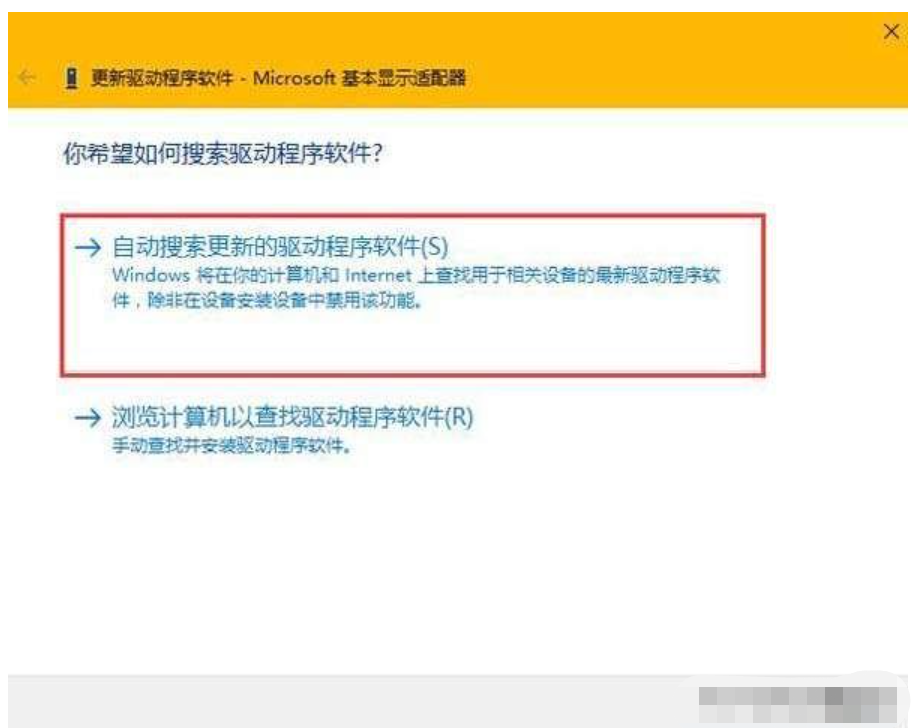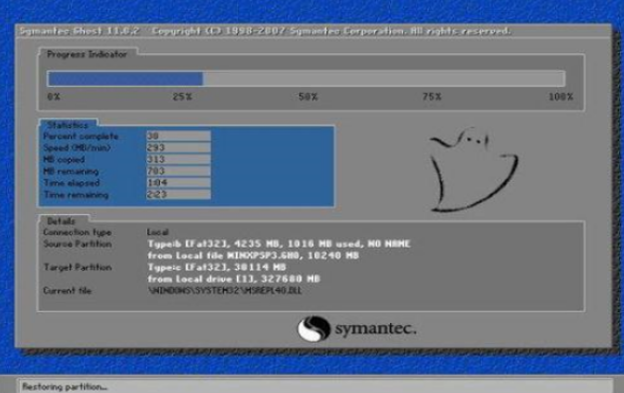小白一间装系统怎么操作
小白一键重装系统使用及操作非常简单,且抛弃了以往安装操作系统繁琐复杂的流程,下面给大家准备了小白一间装系统操作步骤使用及教程。
工具/原料:
系统版本:win7
品牌型号:联想Y7000
软件版本:小白一键重装系统
方法/步骤:
利用小白一键重装系统重装win7:
1、以安装win7为例。打开安装好的小白一键重装系统工具,在线重装栏目下选择需要的win7系统点击安装。
WEEX交易所已上线平台币 WEEX Token (WXT)。WXT 作为 WEEX 交易所生态系统的基石,主要用于激励 WEEX 交易平台社区的合作伙伴、贡献者、先驱和活跃成员。
新用户注册 WEEX 账户、参与交易挖矿及平台其他活动,均可免费获得 WXT 空投奖励。
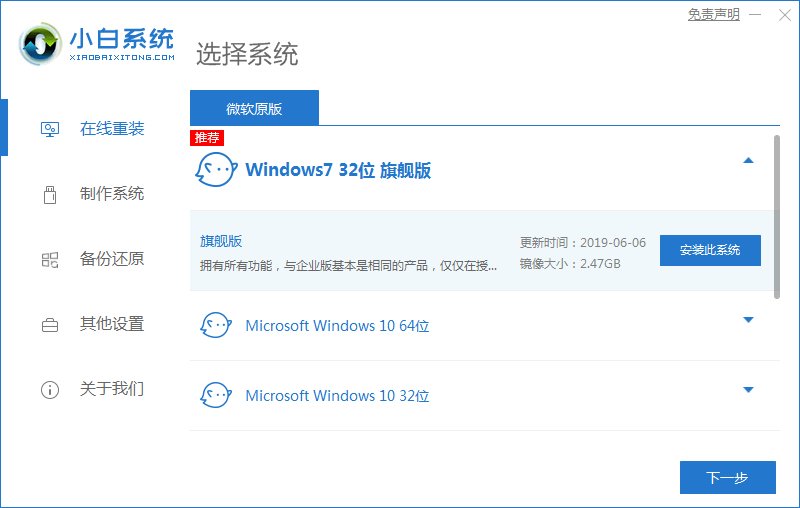
2、软件开始自动下载windows系统镜像文件资料等。
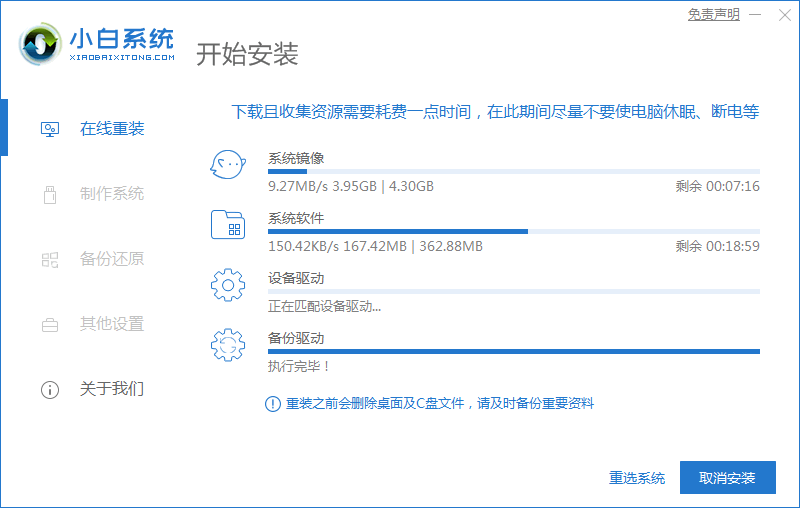
3、部署完成后,选择重启电脑。
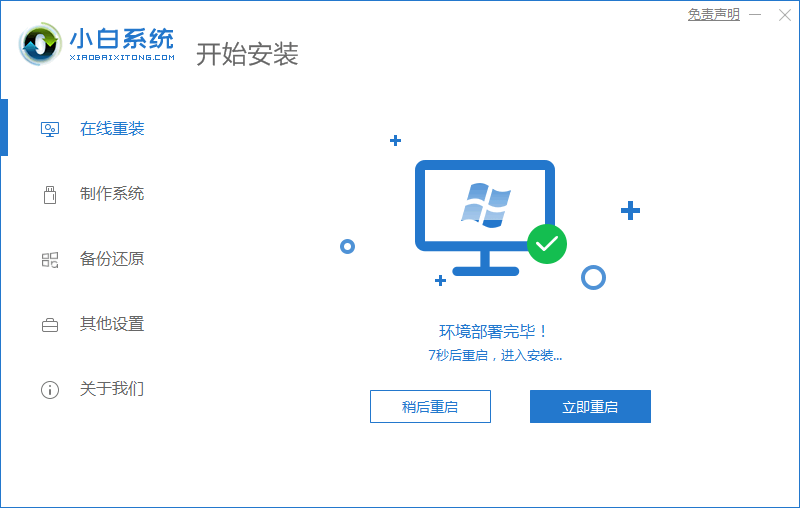
4、重启后进入了开机选项界面,选择xiaobai-pe系统进入。
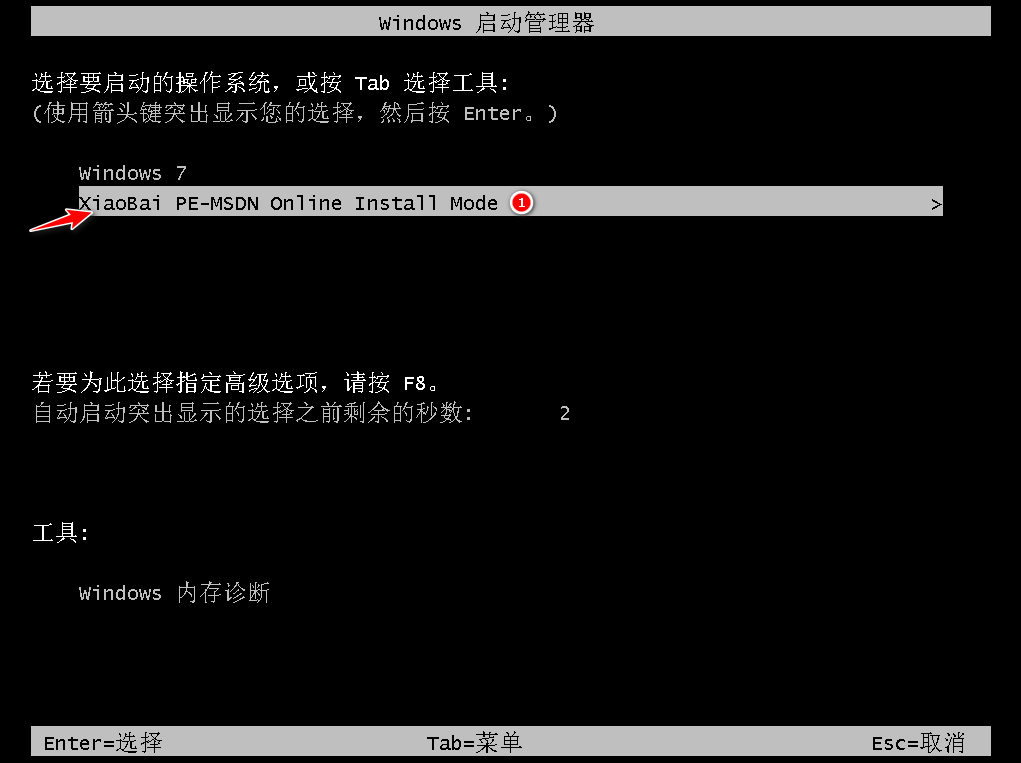
5、进入pe系统后,小白装机工具自动安装win7系统,无需操作。

6、安装完成后,点击立即重启。
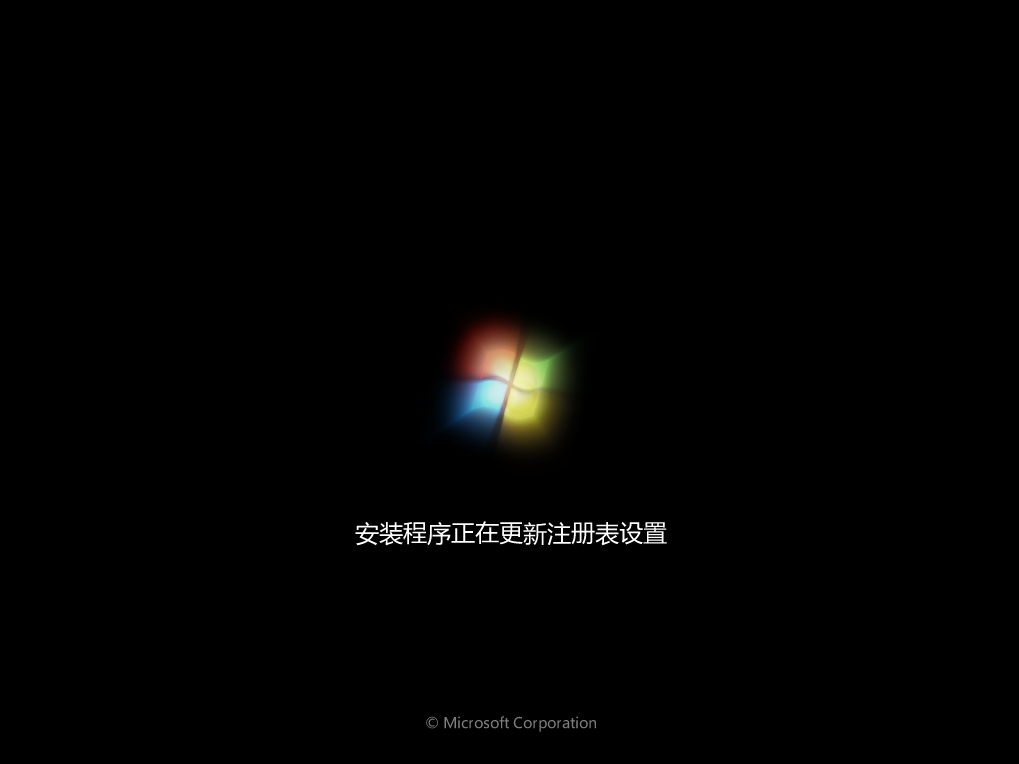
7、期间可能会多次自动重启电脑,最后安装完成后进入新系统桌面即表示安装成功。
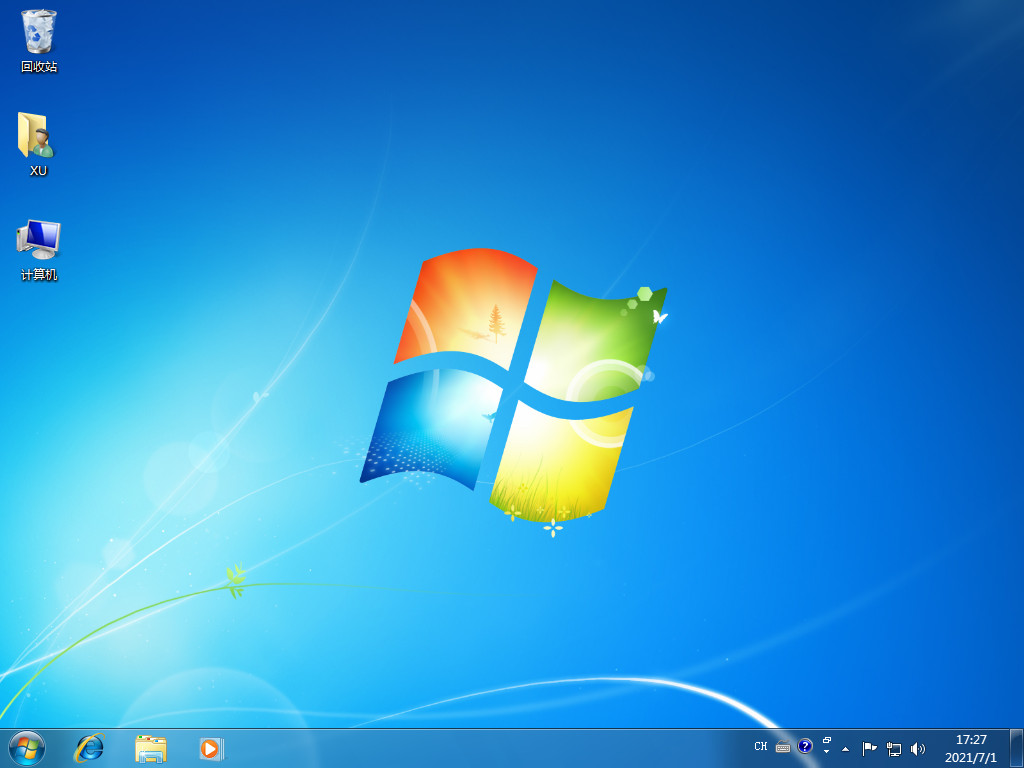
总结:
1、电脑安装小白一键重装系统工具,打开在线重装界面选择需要的系统安装;
2、等待软件自行下载镜像后重启进入pe系统;
3、在pe系统内软件自动安装成功后重启电脑;
4、重启电脑后进入新的系统桌面即可正常使用。
本站资源均来源于网络或网友投稿,部分资源未经测试,难免存在BUG,所有资源只限于学习研究,不得商用。如使用本站下载的资源造成任何损失或发生侵权行为,均与本站无关。如不接受本声明请勿下载!本站资源如有侵权,请联系QQ:497149677核实后立即删除!
最客资源网 » 小白一间装系统怎么操作
最客资源网 » 小白一间装系统怎么操作